OPPO手机升级后体验怎么样
打开手机【设置】-【软件更新】-点击【下载并安装】,确保电量充足并连接Wi-Fi,升级后重启即可体验新功能。
OPPO 手机升级完全指南:从准备到优化
OPPO 手机的系统升级(通常指 ColorOS 的版本更新或安全补丁更新)是提升手机性能、修复漏洞、获得新功能和安全保障的重要途径,掌握正确的升级方法至关重要,以下是详细的操作流程和注意事项:
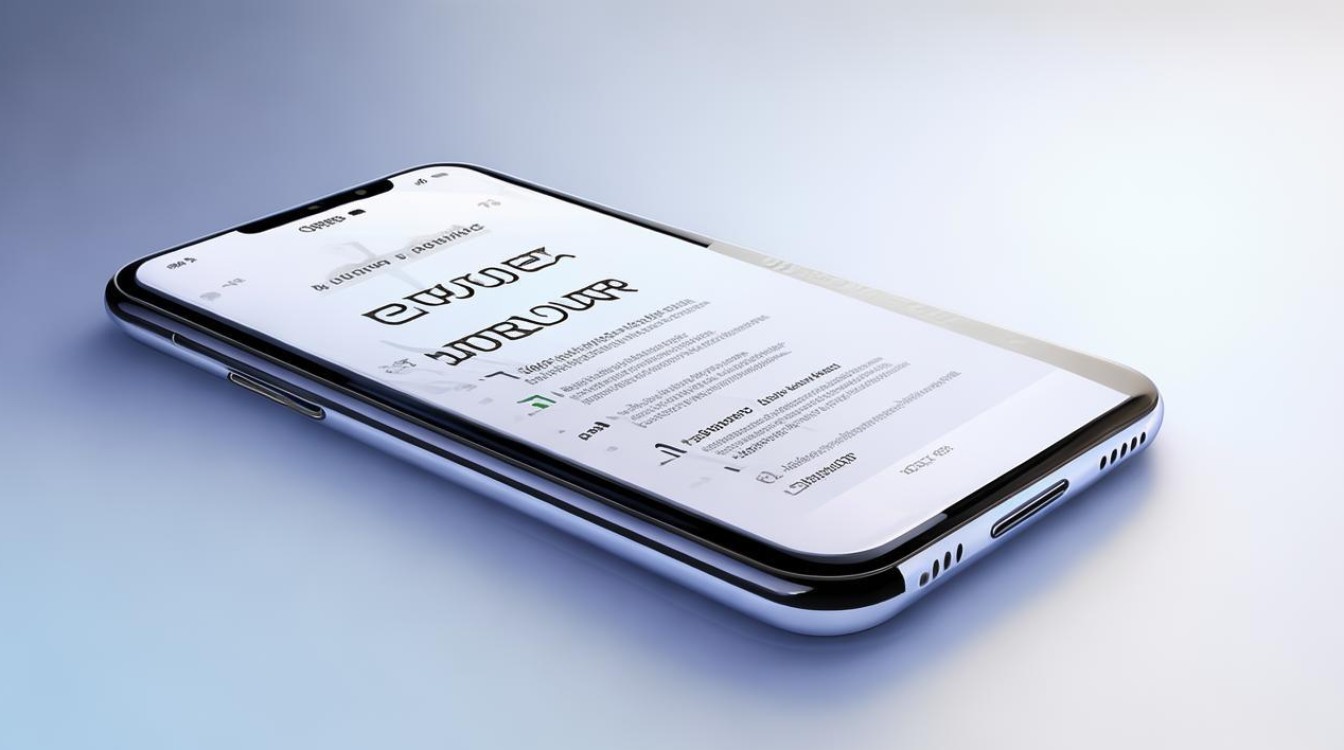
OPPO 手机主要升级方式
-
OTA 升级(空中下载 最常用、最推荐)
- 原理: OPPO 通过服务器将更新包推送到你的手机,直接在手机上下载并安装。
- 操作步骤:
- 接收通知: 当有可用更新时,手机通常会在状态栏下拉通知中心或“设置”App 图标上显示更新提示。
- 手动检查: 进入
设置 > 关于手机 > 顶部“软件更新”或设置 > 软件更新。 - 下载更新: 点击“下载并安装”或类似按钮。强烈建议在稳定、快速的 Wi-Fi 环境下进行下载! 大型更新包可能消耗数 GB 流量。
- 安装更新:
- 立即安装: 下载完成后,点击“立即安装”,手机会重启进入更新模式,自动完成安装。
- 夜间自动安装: 可选择“夜间自动安装”(需开启),手机会在凌晨 2:00 到 4:00 之间(需处于充电、锁屏且连接 Wi-Fi 状态)自动安装更新并重启。
- 完成重启: 安装完成后,手机会自动重启进入新系统。
-
本地升级(手动安装固件包)
- 适用场景: OTA 升级失败、想尝鲜未正式推送的测试版、手机系统严重故障需要修复。
- 操作步骤:
- 获取固件包:
- 官方来源: 访问 OPPO 官方网站的“服务与支持”或“ColorOS 社区”版块,找到对应机型的正式版或公测版固件包(通常是
.ozip或.zip格式)。务必确认固件包与你的手机型号和当前系统版本完全匹配! - 非官方来源(风险高): 不推荐,存在安全风险和不兼容问题。
- 官方来源: 访问 OPPO 官方网站的“服务与支持”或“ColorOS 社区”版块,找到对应机型的正式版或公测版固件包(通常是
- 传输固件包: 将下载好的固件包通过数据线或文件传输 App 复制到手机的内部存储根目录(即直接放在“内部存储设备”里,不要放进任何文件夹)。
- 进入本地升级模式:
- 打开
设置 > 关于手机 > 顶部“软件更新”或设置 > 软件更新。 - 点击右上角的
设置图标(齿轮图标)。 - 选择
本地安装。 - 系统会自动扫描内部存储根目录下的固件包,找到后点击它。
- 打开
- 验证与安装: 系统会验证固件包的有效性,验证通过后,点击“立即安装”,手机将重启并开始安装更新。
- 完成重启: 安装完成后自动重启进入新系统。
- 获取固件包:
-
使用电脑工具升级(Oppo Reno Tool / 售后工具)
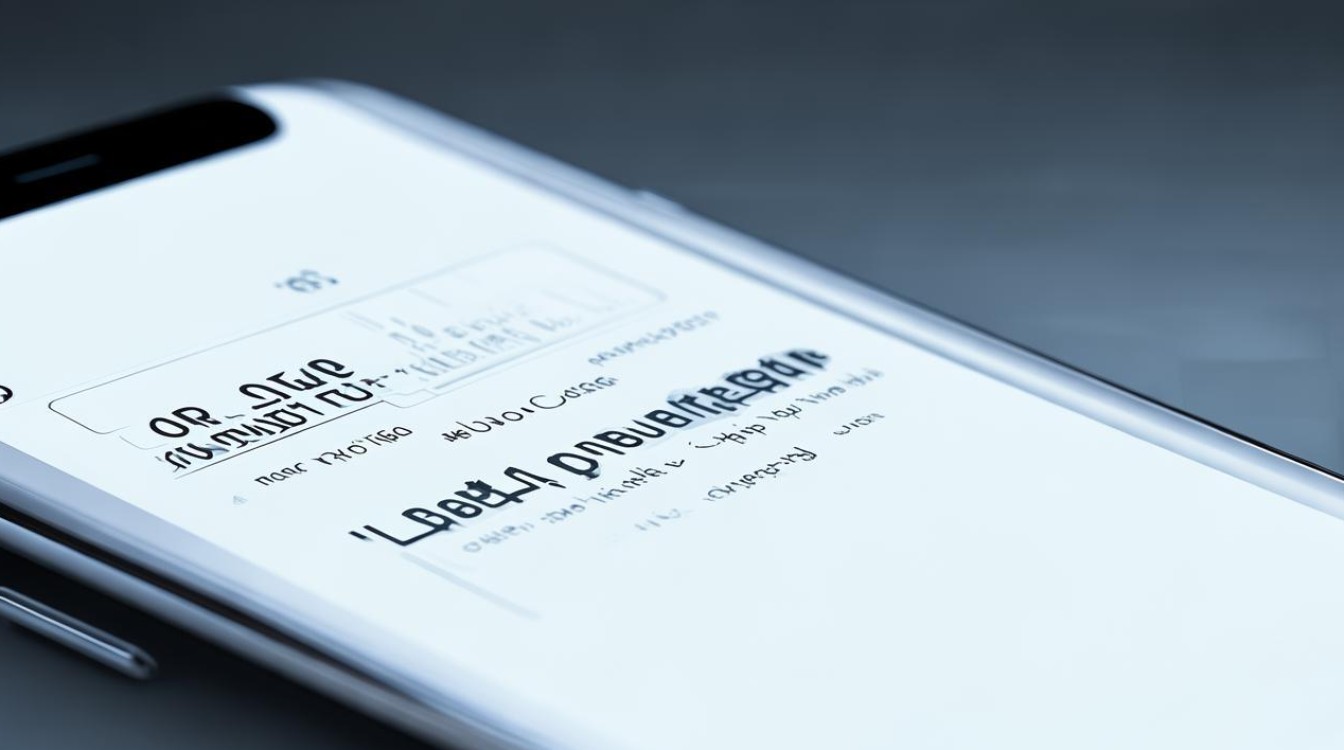
- 适用场景: 手机无法开机(变砖)、系统严重崩溃无法进入桌面、需要深度刷机(如降级、解锁 Bootloader 等,风险极高)。普通用户强烈不建议自行操作,应优先前往 OPPO 官方服务中心寻求帮助。
- 工具: 官方售后通常使用专用的刷机工具(如 Oppo Reno Tool)和完整的固件包(
.ofp格式)。 - 流程(简述,非指导): 手机进入特定刷机模式(如 Fastboot 或 EDL 模式)-> 连接电脑 -> 使用工具加载固件包 -> 执行刷写。此操作有风险,操作不当可能导致手机永久损坏。
升级前的关键准备工作
- 备份!备份!备份! 这是最重要的一步!升级过程理论上安全,但任何电子操作都有小概率风险(断电、死机等),备份可最大限度保护你的数据。
- 云服务: 使用 OPPO 云服务(
设置 > 云服务)备份联系人、短信、通话记录、系统设置、相册(需开启)、便签等。 - 外部存储: 将重要照片、视频、文档、音乐等手动复制到电脑、U 盘或移动硬盘。
- 第三方应用: 使用手机自带的“手机搬家”或“备份与恢复”App(路径可能为
设置 > 其他设置 > 备份与恢复),或第三方备份软件(如钛备份 需 Root)备份应用及其数据。
- 云服务: 使用 OPPO 云服务(
- 确保充足电量: 升级过程耗电且不能中断。强烈建议电量在 50% 以上,最好连接充电器进行升级。
- 预留足够存储空间: 大型系统更新包可能需要数 GB 空间,提前清理不必要的文件、应用缓存或卸载不常用 App,可在
设置 > 关于手机 > 存储空间查看。 - 稳定网络环境: OTA 下载务必使用稳定快速的 Wi-Fi,避免使用移动数据(费流量且不稳定)或在信号差的环境下载。
- 了解更新内容: 在下载更新前,查看更新日志(通常在软件更新页面有“查看详情”),了解本次更新的新功能、优化和修复的问题,判断是否值得升级。
升级后的优化与问题处理
- 系统初始化与优化: 升级后首次开机和后续几小时,系统会进行后台优化(如重建应用索引、编译应用等),可能导致手机轻微发热、耗电稍快或偶有卡顿。这是正常现象,请耐心等待(通常几小时到一两天)并保持充电,重启一次手机往往能改善。
- 检查应用兼容性: 部分第三方 App 可能暂时未适配新系统,出现闪退、卡顿或功能异常。
- 前往应用商店(OPPO 软件商店或 Google Play)检查这些 App 是否有更新。
- 尝试清除 App 缓存(
设置 > 应用管理 > 选择应用 > 存储占用 > 清除缓存)或数据(注意:清除数据会丢失该 App 内的登录信息和设置)。 - 卸载后重新安装。
- 如问题持续,向 App 开发者反馈。
- 重置系统设置(可选): 如果遇到网络、蓝牙、通知等系统级小问题,可尝试重置所有设置(
设置 > 系统设置 > 重置手机 > 重置所有设置)。这不会删除个人数据(照片、音乐、文档等),但会还原 Wi-Fi 密码、蓝牙配对、壁纸、铃声、桌面布局、指纹/人脸等设置到默认状态。 - 恢复出厂设置(最后手段): 如果升级后遇到严重问题(如频繁死机、严重卡顿、异常耗电、功能缺失等),且上述方法无效,可考虑备份后执行恢复出厂设置(
设置 > 系统设置 > 重置手机 > 彻底清除全部数据)。这是终极手段,会清空手机内所有数据(包括应用、照片、音乐、文档等),务必确保已完整备份! 恢复后相当于一部“全新”的手机,再逐步恢复数据和 App。
OPPO 手机升级方式对比与要点
| 升级方式 | 适用场景 | 主要步骤 | 关键注意事项 |
|---|---|---|---|
| OTA 升级 | 日常接收官方推送更新 | 接收通知/手动检查 2. Wi-Fi 下载 3. 安装(立即或夜间) 4. 自动重启 |
必须备份! 充足电量(>50%) 稳定 Wi-Fi 预留存储空间 |
| 本地升级 | OTA 失败、尝鲜测试版、系统修复 | 官网下载匹配固件包 2. 放手机存储根目录 3. 设置 > 软件更新 > 右上角设置 > 本地安装 4. 选择包安装 |
固件包必须完全匹配机型! 放对位置(根目录)! 同样需备份、电量、空间 |
| 电脑工具升级 | 无法开机、严重系统故障 | 进入刷机模式 2. 连接电脑 3. 工具加载固件刷写 4. 完成重启 |
高风险!非专业人士勿试! 强烈建议送官方售后处理 |
相关问答 (FAQs)
-
问:升级过程中手机突然没电或重启了怎么办?会不会变砖?
- 答: 这种情况确实有风险,如果发生在下载阶段,通常问题不大,重新连接 Wi-Fi 和充电器后再次尝试下载安装即可,如果发生在安装阶段(手机正在显示进度条或机器人图标时断电/重启),风险较高,可能导致系统损坏无法开机。
- 尝试解决:
- 连接充电器,长按电源键 10 秒以上强制重启,看能否正常进入系统或恢复模式。
- 如果无法正常开机,尝试同时按住
电源键 + 音量减键(不同机型组合可能不同,如电源键 + 音量加键)约 10 秒,看能否进入 Recovery 模式(显示 ColorOS 恢复模式或类似中文菜单),在 Recovery 模式中,尝试选择“重启手机”或“安装系统更新”(如果有本地包)。 - 如果以上都无效,手机完全无反应(黑屏),则很可能需要连接电脑使用售后工具(如 Oppo Reno Tool)进行深度刷机修复。强烈建议此时将手机送至 OPPO 官方服务中心处理,自行操作风险极大。
-
问:升级新系统后感觉手机变卡了、耗电变快了,怎么办?
- 答: 这是升级后比较常见的暂时性现象,通常由系统后台优化和 App 适配引起。
- 解决步骤:
- 耐心等待与重启: 给手机 1-2 天时间完成后台优化(应用索引、编译等),期间保持充电或正常使用,优化完成后重启一次手机。
- 检查应用更新: 前往应用商店,将所有 App 更新到最新版本,确保兼容新系统。
- 观察耗电元凶: 进入
设置 > 电池 > 耗电详情,查看哪些 App 或服务异常耗电,对高耗电 App 尝试清除缓存、限制后台活动或卸载重装。 - 重置所有设置: 如步骤 1 后仍有系统级小问题(如网络、通知异常),尝试
设置 > 系统设置 > 重置手机 > 重置所有设置(不丢数据)。 - 终极方案 恢复出厂设置: 如果问题持续且严重影响使用,在确保已完整备份所有重要数据后,执行
设置 > 系统设置 > 重置手机 > 彻底清除全部数据,恢复后像新手机一样设置,并逐步恢复数据和 App,通常能解决绝大多数由升级残留数据冲突引起的卡顿和耗电问题。
遵循以上指南,你的 OPPO 手机升级过程将更加顺畅和安全,并能更好地享受新系统带来的提升。备份是升级前不可省略的金科玉律!
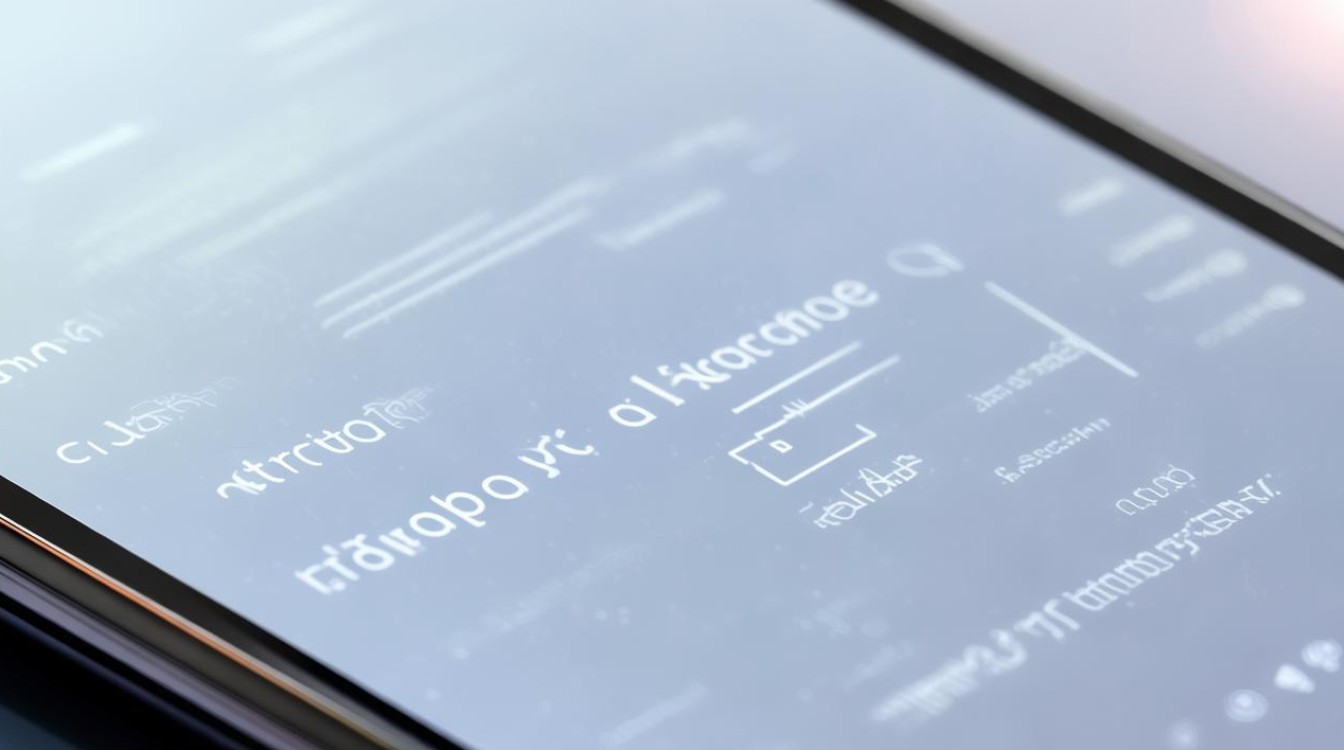
版权声明:本文由环云手机汇 - 聚焦全球新机与行业动态!发布,如需转载请注明出处。


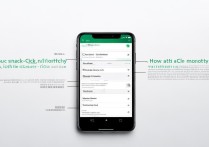
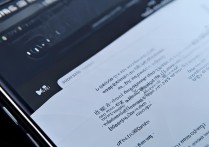








 冀ICP备2021017634号-5
冀ICP备2021017634号-5
 冀公网安备13062802000102号
冀公网安备13062802000102号